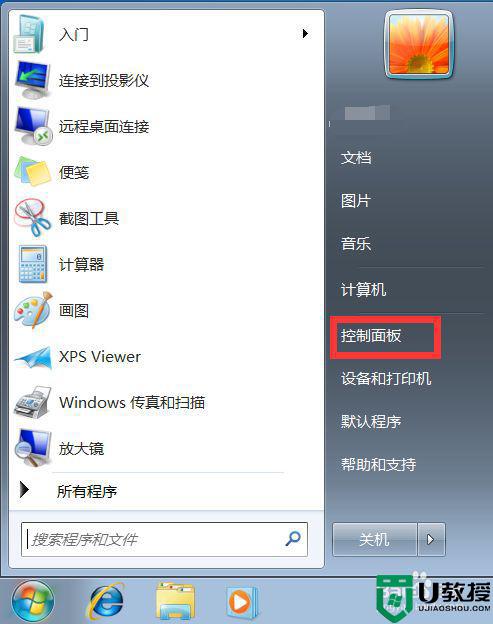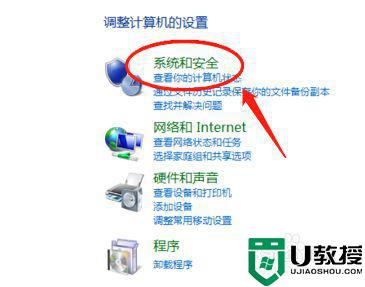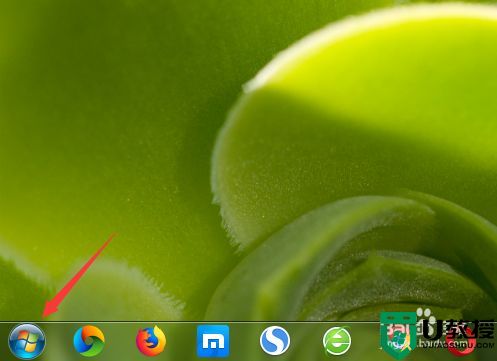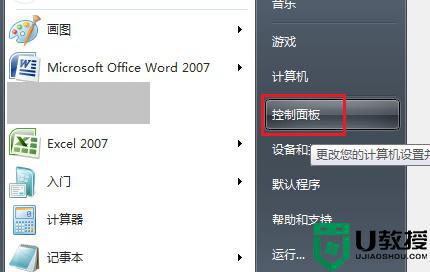怎么把笔记本的触摸板关掉 怎么关闭笔记本触控面板
时间:2021-10-15作者:zhong
大家都知道在笔记本电脑上是有触摸板的,基本上我们带着笔记本就可以到处游走了,有的用户只是用了办公的,就会使用外接鼠标就会用不到触摸板,那么怎么关闭笔记本触控面板呢,下面小编给大家分享笔记本触摸板关掉的方法。
解决方法:
快捷键法:
1、快捷键法使用比较简单,而且几乎所有的笔记本电脑都有相对应的快捷键。

2、首先我们找到我们键盘上有如图所示图标的按键和Fn键。
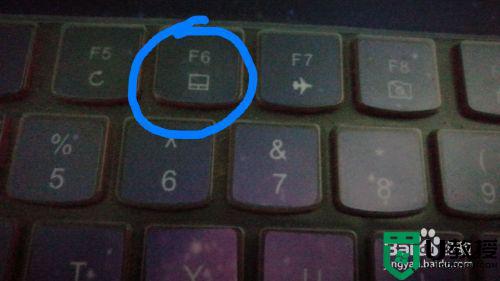
3、然后我们同时按下这两个按键就可以关闭触摸板了,按一次是关闭,再按一次是打开,有的电脑直接按屠总所示图标按键不用按Fn键就可以。

控制面板法:
1、首先,我们打开控制面板,Windows10的话在开始菜单中间一列Windows系统里面找。
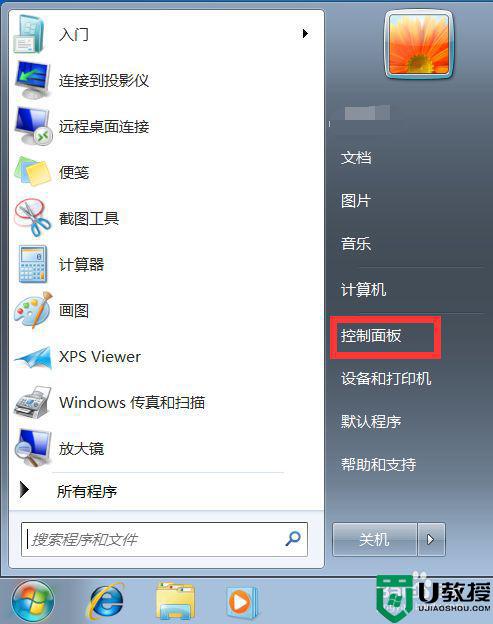

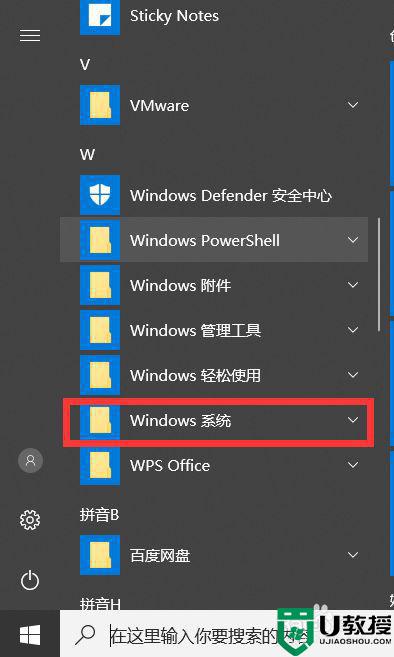
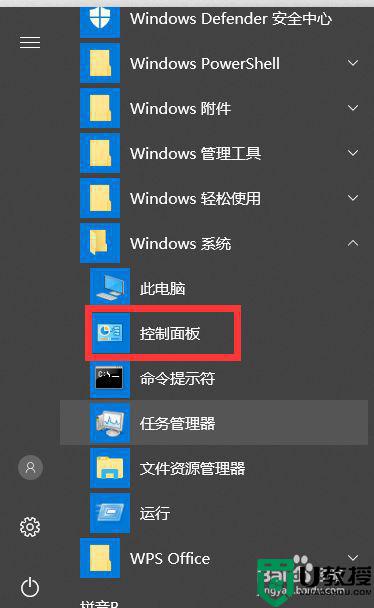
2、然后我们将控制面板图标调成小图标。
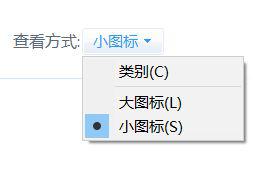
3、然后我们找到鼠标选项,点击进入。
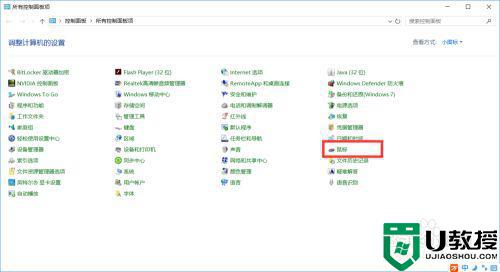
4、然后我们选择最后一个选项,在最后一个选项中点击禁用,然后确认(有些电脑的这个页面所在位置有所不同)。
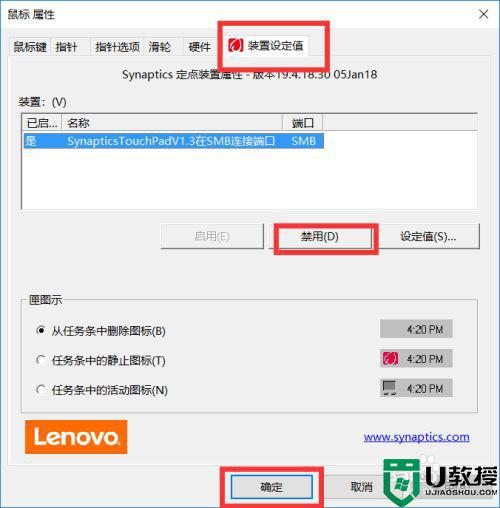
以上就是笔记本触摸板关掉的方法,有不使用触摸板的话,可以按上面的方法来进行关闭。